正确配置Anaconda环境变量是使用conda命令的前提。首先确认安装路径,Windows默认为C:\Users\用户名\Anaconda3,需将根目录、Scripts和Library\bin添加到Path;macOS/Linux则在~/.zshrc或~/.bashrc中添加export PATH="~/anaconda3/bin:$PATH",保存后执行source使配置生效。配置完成后重启终端,输入conda --version验证,显示版本号即成功。注意避免重复添加路径,建议使用Anaconda Prompt或conda init管理环境。
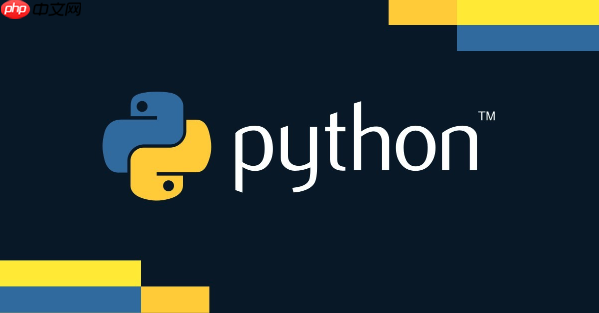
安装Anaconda后,正确配置环境变量是确保能在命令行中直接使用conda、python等命令的关键步骤。如果未设置或设置错误,可能会出现“conda不是内部或外部命令”等问题。以下是详细的环境变量设置方法和使用说明。
确认Anaconda安装路径
在配置环境变量前,先明确Anaconda的安装目录。默认情况下,常见路径如下:
- Windows:C:\Users\用户名\Anaconda3 或 C:\ProgramData\Anaconda3
- macOS/Linux:/home/用户名/anaconda3 或 /opt/anaconda3
如果你自定义了安装路径,请进入该目录并确认以下子目录是否存在:
- 根目录:包含conda.exe(Windows)或conda(Linux/macOS)
- Scripts目录(Windows):C:\Users\用户名\Anaconda3\Scripts
- bin目录(macOS/Linux):/home/用户名/anaconda3/bin
Windows系统环境变量设置方法
以Windows 10/11为例,按以下步骤操作:
- 右键“此电脑” → “属性” → “高级系统设置” → “环境变量”
- 在“系统变量”或“用户变量”中找到 Path,点击“编辑”
- 添加以下三条路径(根据你的实际安装路径修改):
- C:\Users\你的用户名\Anaconda3
- C:\Users\你的用户名\Anaconda3\Scripts
- C:\Users\你的用户名\Anaconda3\Library\bin
每条路径单独一行,点击“确定”保存。
完成后打开新的命令提示符(cmd)或PowerShell,输入以下命令测试:
conda --version如果显示conda版本号(如 conda 24.1.2),说明配置成功。
macOS/Linux环境变量配置
macOS和Linux系统通过修改shell配置文件来添加环境变量。
1. 打开终端,确认你使用的shell:
echo $SHELL常见为 /bin/zsh 或 /bin/bash
2. 根据shell类型编辑对应配置文件:
- zsh用户:编辑 ~/.zshrc
- bash用户:编辑 ~/.bashrc 或 ~/.bash_profile
例如,使用nano编辑器:
nano ~/.zshrc在文件末尾添加:
export PATH="/home/你的用户名/anaconda3/bin:$PATH"保存并退出(nano中按 Ctrl+O 回车,Ctrl+X)
3. 使配置生效:
source ~/.zshrc然后运行 conda --version 验证是否成功。
常见问题与建议
即使设置了环境变量,仍可能遇到问题,注意以下几点:
- 修改环境变量后必须重启终端或命令行窗口
- 避免重复添加路径,可能导致冲突
- 如果使用VS Code等编辑器,需重启软件以加载新环境变量
- 安装时勾选“Add Anaconda to my PATH environment variable”可自动配置(不推荐,可能导致其他Python冲突)
建议优先使用Anaconda自带的“Anaconda Prompt”(Windows)或通过初始化conda(conda init)来管理环境加载。
基本上就这些。只要路径正确、变量设置无误,conda命令就能正常运行。配置一次后,后续创建虚拟环境、安装包都会更加顺畅。






























